如何快速删除空白单元格:在Excel中快速删除空白单元格,可以通过以下步骤实现:1. 选择需要处理的区域。2. 在“开始”选项卡中,点击“查找与选择”下拉菜单,选择“定位条件”。3. 在弹出的窗口中选择“空值”,点击“确定”。所有空白单元格会被选中。4. 右键点击选中的空白单元格,选择“删除”,在弹出的对话框中选择“整行”或“整列”进行删除。这个方法简洁高效,适用于大部分用户。
一、使用Excel内置功能删除空白单元格
Excel提供了强大的定位功能,让用户可以快速找到并删除空白单元格。通过“查找与选择”中的“定位条件”选项,用户可以轻松选中所有空白单元格,并选择删除整行或整列。这种方法不仅简单易操作,还能有效节省时间。
二、利用筛选功能处理空白单元格
另一种方法是使用筛选功能。用户可以在数据区域上应用筛选,选择显示空白单元格。通过这种方式,用户可以快速查看哪些单元格为空,并进行删除操作。筛选功能提供了更直观的数据管理体验,尤其适合数据量较大的情况下。
三、借助Excel宏自动化删除空白单元格
对于经常需要处理大量数据的用户,使用Excel宏是一种高效的方法。通过录制宏,用户可以将删除空白单元格的操作自动化,减少手动操作的频率。宏不仅提高了工作效率,还能确保操作的一致性,适合对Excel有一定了解的用户使用。
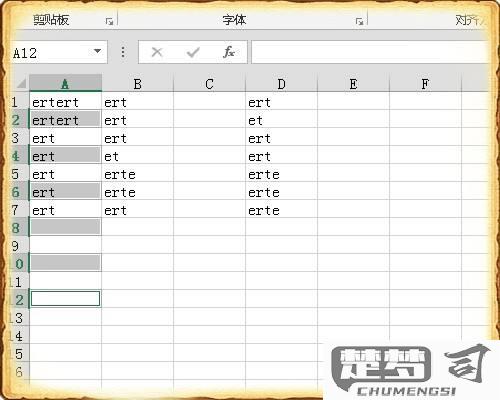
相关问答FAQs
问:删除空白单元格后,数据会不会错位?
答:选择删除整行或整列,数据不会错位。但只删除单个空白单元格,建议选中整列或整行进行删除,以保证数据的整齐。
问:是否可以使用快捷键快速删除空白单元格?
答:虽然Excel没有直接的快捷键来删除空白单元格,但可以通过组合快捷键进行快速选择空白单元格后,再通过右键菜单进行删除。
问:如何确保删除操作不会影响其他重要数据?
答:在删除前,建议先备份数据,或者在删除前仔细检查选中的空白单元格,确保不会影响到其他重要信息。
猜你感兴趣:
手机仅限紧急呼叫的解决方法
上一篇
小米wifi放大器重新配对
下一篇
